So, da ist er also: Der Apple Pencil. Sind damit die Zeiten, in denen ich Microsoft Surface- und Galaxy Note-Besitzern neidische Blicke zugeworfen habe, endlich vorbei? Die hatten nämlich schon immer recht gut funktionierende Eingabestifte. Quasi ab Werk.
Somit stellt sich jetzt die alles entscheidende Frage: Kann der Apple Pencil der Konkurrenz Paroli bieten oder ist er eine ähnlich große Enttäuschung wie die ganzen anderen Smartpens für das iPad?
Hier nochmals das Wesentliche aus dem Video zusammengefasst:
Die Vorteile
+ Handling
Das Handling mit dem Stift ist einmalig. Einmal gekoppelt, funktioniert der Apple Pencil tadellos und das jederzeit! Kein Einschalten, erneutes Koppeln, Hoffen und Bangen. Einfach den Pencil zur Hand nehmen und losschreiben. So muss es sein.
+ Präzision
Die Präzision des Stiftes ist unglaublich. Da ist Apple wirklich ein großer Wurf gelungen. Seit ich den Pencil nutze, habe ich in keiner App das Zoom-Fenster zum Schreiben genutzt. Alles direkt in das Dokument.
Das war vor dem Apple Pencil quasi unmöglich. Bye bye, Zoomfenster.
+ Handballenerkennung
Der Handballen wird immer und wirklich immer erkannt. Ich hatte hier noch nie Probleme. Ganz entspannt kann die Hand komplett abgelegt werden.
+ Laden
Der Pencil kann direkt am Lightning Anschluss des iPads geladen werden und das rasend schnell.
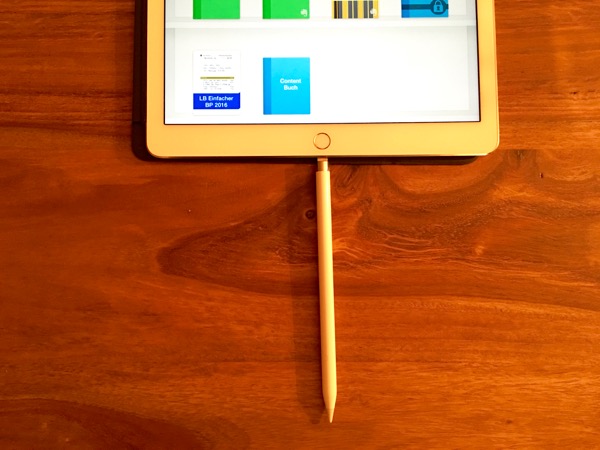
Das Gute an dieser Lösung: Kein zusätzliches Kabel oder extra Ladegerät notwendig.
Zu Testzwecken hatte ich meinen Pencil komplett entladen. Bei 100% Ladung des iPad Pro war der Pencil nach fünf Minuten schon bei 20% und nach 24 Minuten komplett geladen. Das iPad war danach immer noch bei 100%!
Als absoluter Vielschreiber komme ich mit einer Ladung des Apple Pencil mindestens drei Tage hin, meistens eine ganze Arbeitswoche.
Zur Info: Den aktuellen Ladezustand kann man sich ganz einfach in der Mitteilungszentrale auf dem iPad anschauen. Hierbei einfach von oben auf den Bildschirm streichen.

So dazwischen
+/- Schreibgefühl
Das Schreibgefühl ist ok, aber nicht wie auf Papier. Hier hätte ich mir einen Tick mehr Schreibwiderstand und eine etwas weichere Spitze gewünscht.
Mittlerweile habe ich mich aber an den geringen Widerstand gewöhnt. Anfangs tat mir nach längerem Schreiben die Hand weh. Ich habe mich bzw. meine Hand immer bremsen müssen und so die Hand verkrampft. Das hat sich nach der ersten Woche aber gelegt.
+/- Preis
OK, hohe Preise sind wir von Apple gewohnt. Die Qualität ist aber normalerweise auch entsprechend (Apple Watch einmal außen vor).
Für den Pencil gilt das Gleiche: 109,- Euro sind happig, aber der Preis ist bezogen auf den Mehrwert durchaus gerechtfertigt. Gerade auch vor dem Hintergrund, dass die absolut nutzlosen Smartpens von Adonit / Wacom auch an die 100,- Euro kosten.
Die Nachteile
– Haptik
Mir persönlich gefällt das Design des Pencils nicht, aber das ist Geschmackssache. Was aber nicht geht, ist die Haptik, also das Gefühl beim Anfassen. Diese glatte, glänzende Oberfläche fühlt sich überhaupt nicht gut an und wird auch sehr schnell glitschig.
Warum hat Apple hier nicht an einen angenehmeren Griffbereich gedacht? Es heisst doch so schön: ‚Form follows function’ und nicht ‚Design über alles‘. Schade.
– Nur fürs Pro
Das war sicher nicht anders zu lösen, muss aber erwähnt werden. Der Apple Pencil funktioniert nur im Zusammenspiel mit dem iPad Pro. Mit einem Air oder Mini kann der Pencil nicht.
Fazit
Mit dem Apple Pencil kommen wir unserem Ziel, dem papierlose Büro, mit Riesenschritten näher. Zusammen mit dem iPad Pro können wir getrost auf Notizblöcke, -hefte etc. verzichten. ‚Digital ink‘ in beinaher Perfektion.
Zur Zeit gibt es keinen Stift, auch nicht für andere Tablets, der dem Pencil ansatzweise das Wasser reichen kann. Das einfache Handling, die Präzision in Verbindung mit einer perfekten Handballenerkennung, einfach genial.
In Summe gebe ich 9 von 10 Punkten. Nur beim Schreibwiderstand gibt es ein wenig und bei der Haptik auch größeres Verbesserungspotential.
Ab sofort werden Microsoft Surface- und Galaxy Note-Besitzer mir neidische Blicke zuwerfen. Soviel ist sicher.
Habt Ihr Fragen zum Apple Pencil oder möchtet Ihr selbst Eure Erfahrungen ergänzen? Gerne, nur rein damit in die Kommentare.

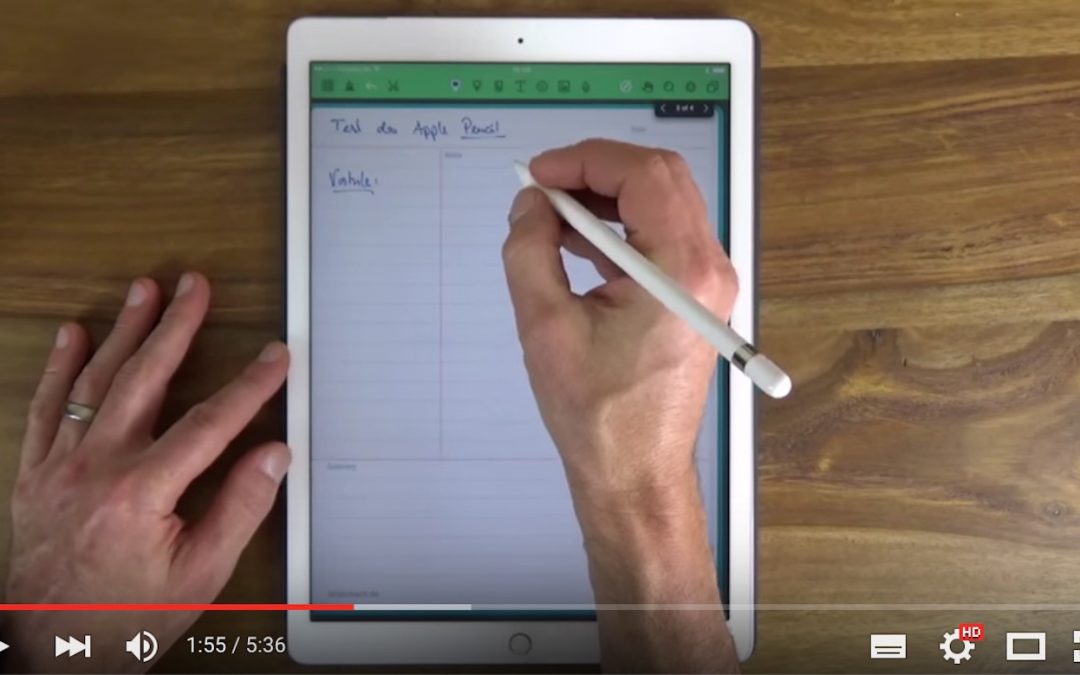


Hallo Lars Bobach – ich bin ein Neuling mit dem Apple Pencil und verfolge deinen Blog mit grossem Interesse – ist sehr gut gemacht und viele nützliche Hinweise – allerdings wenn ich mich so durch alle Infos zum Pencil lese, finde ich nirgendwo eine Kalenderfunktion die mit dem Pencil kompatibel ist – hast du da eine Idee dazu??
So eine App suche ich auch… und leider bisher auch ohne Erfolg 🙂
Eigentlich bin ich mit dem Stift ganz zufrieden für die Dinge die ich mache. Aber irgendwie verliert mein Stift auch sehr viel Power wenn ich ihn nicht benutze. Den ersten Stift konnte ich nach 6 Monaten nichtbenutzung in die Tonne treten weil der Akku tief entladen war. Es kommt bei mir nun mal vor daß der Stift auch einige Zeit nicht benutzt wird (2-3 Wochen) und von ich ihn dann wieder beutzen willist er schon bei 2%. Wenn ich mit meiner Arbeit fertig bin entkopple ich den Stift immer.
Wo liegt mein Fehler oder was kann man tun – ich möcht nicht schon wieder 110€ in den Müll werfen.
Sorry, Bernd, aber da solltest Du Dich direkt an Apple wenden. Ich habe diese Probleme nicht (ich nutze meinen Pencil aber auch fast täglich) 🙂
Hallo Lars
Ich arbeite bis heute mit Todoist und ein wenig mit Trello.
Ich habe ein Windows 10 Notebook, ein iPad Air und ein iPhone
Nun meine Frage. Ich suche ein Tool womit ich sämtliche elektronischen Informationen auf ein Thema bezogen darin ablegen kann.
z.B. „Rückvergütung einfordern“ Da kann ich nun mit Drag and Drop, Emails, PDF’s, Scannes etc. reinziehen.
Somit habe ich unter den verschiedenen Themen (Projekte) meine verschiedensten Dokumentationen abgelegt. Und vor allem, ich finde diese wieder, die Erledigten sogar abgehackt.
Bin sehr interessiert auf einen oder auch mehrere Vorschläge.
Vielen Dank und freundliche Grüsse
Danke für die gute Frage lieber Othmar.
Wenn Du viele Dokumente und Datein zu bewältigen hast: Evernote
Wenn es eher wenig ist, wäre GoodNotes alleine ausreichend 🙂
Lieber Lars
Vielen Dank für die Hilfestellung. Evernote hat vielleicht noch den Vorteil, dass es auf allen Plattformen läuft. GoodNotes ist ja Apple orientiert.
Hallo Lars,
deine Ausführungen haben mich inspiriert mein privates Büro und meine geschäftlichen Notizen zu digitalisieren. Vielen Dank dafür schon mal.
Mit Noteshelf komme ich prima zurecht – und Dank sync mit Evernote einfach Spitze.
Für handschriftiche Notizen ist Noteshelf mein Favorit, für getippte Notizen würde ich Evernote selbst nutzen.
Gibt es eine App, die beides ermöglicht? Also ähnlich OneNote wo man handschriftliches und getipptes kombinieren kann, aber mit dem Luxus des Noteshelf sync an Evernote?
Soweit ich es verstanden habe, ist lediglich der Import von OneNote nach Evernote möglich, das bedeutet aber geänderte Datei = neue Notiz, was ich höchst unpraktikabel finde.
Danke für deine Info.
Liebe Grüße
Lissy
Danke für Deinen Kommentar und die guten Fragen, liebe Lissy.
Handschrift und Text lässt sich sehr gut mit der App Notability verbinden. Solltest Du Dir mal anschauen. Hier gibt es aber keinen automatischen Evernote-Sync…
Ansonsten gehen handschriftliche Notizen natürlich auch direkt in Evernote. Ist aber sehr rudimentär vom Funktionsumfang.
Hallo Lars,
besten Dank für deine prompte Antwort. Ich schaue mir die App gerne mal an. (auch ohne Sync) 😉
Lissy
Hallo,
habe Noteshelf nochmal eingehend untersucht … und siehe da es kann auch Textfelder für getippten Text einfügen …
Ja, klar, aber das ist nicht unbedingt komfortabel…
Hallo Lars, funktioniert die Handschrifterkennung auch in Evernote ? Danke und ich wünsche Dir ein erfolgreiches 2017. Gruß Robert
Ja, die Handschrifterkennung funktioniert in Evernote (muss sehr ordentlich geschrieben sein!!!). Aber nur in der Suche, d.h. Du kannst in Deinen handschriftlichen Notizen suchen. Eine Umwandlung in Maschinenschrift gibt es in Evernote nicht.
Einen noch: Die Erkennung der Handschrift erfolgt auf den Evernote-Servern und dauert etwas. Also nicht einfach ein Dokument in Evernote ablegen und wundern, dass die Suche nicht sofort funktioniert…
Hallo Lars, hab mir auch das iPad Pro und den pencil für die Uni geholt. Leider fällt dieser immer wieder aus. Wenn ich zB eine Vorlesung mitschreibe geht auf einmal der pencil nicht mehr, obwohl er voll geladen ist und mein iPad anzeigt, dass sie miteinander verbunden sind. Erst wenn ich den pencil in das iPad stecke funktioniert er wieder. An was könnte es liegen? Ist der pencil defekt?
Viele Grüße
Julia
Ja, da muss ein Hardwarefehler vorliegen. Wende Dich am besten direkt an den Support von Apple 🙂
Eine Frage an die Nutzer hier:
Ich möchte anfangen meine Notizhefte gegen iPad ersetzen aus zwei Gründen:
a) Ich habe immer alles dabei
b) Ich kann meine Notizen auf Grund der Suchfunktion leichter wiederfinden
Derzeit probe ich mit einem Adonit Pixel in Good Notes auf einem iPad Mini 2 – eigentlich funktioniert das ganz zufriedenstellend. Die Handballen-Erkennung scheint aber bei mir nicht so richtig toll zu funktionieren. Ich habe immer wieder Sprünge auf der Seite und Punkte durch den Handballen, was den Schreibfluss merklich stört. So ist Papier leider noch die schnellere Lösung.
Bevor ich mir jetzt ein iPad Pro mit Apple Pencil zulege – wie sind eure Erfahrungen zu diesem Setup. In den Videos sieht das eigentlich ganz brauchbar aus, aber wie gut funktioniert tatsächlich der Alltag mit der Kombination iPad Pro und Pencil?
Gibt es ggf. noch einige Tricks, wie ich die Handballen-Erkennung in Good Notes verbessern kann?
Vielen Dank für eure Rückmeldungen und Erfahrungen.
Andreas
Du kannst in GoodNotes die Handballenablage einschalten oder einfach in ein Pro und den Apple Pencil investieren 😉
Eine weithin unbekannte, aber besonders feine Sache ist, dass man den Apple Pencil bei schlapper Batterie einfach für 15 Sekunden in den Lightning Port steckt und schon reicht es wieder für 30 Minuten Schreiberei! Jedenfalls sagt das Apple so auf deren Website. 🙂
Stimmt, und funktioniert auch 🙂
Hallo, erstmal ein Danke für dieses informative und anschauliche Video!
Ich hätte aber noch zwei Fragen:
Weißt du, ob sich etwas am Schreibgefühl, der Reaktion usw. verändern würde, wenn man eine (eventuell gehärtete) Schutzfolie auf das iPad klebt? Außerdem, hast du in den letzten Monaten irgendwelche Abnutzungen oder Schäden am iPad Display oder an der Spitze des Apple Pencils festgestellt?
Danke im Vorraus für deine Antwort 🙂
Gute Fragen! Danke dafür, lieber Leopold.
Ich teste aktuell eine Schutzfolie von mumbi. Die soll für ein besseres Schreibegühl sorgen. Mein erster Eindruck ist durchaus positiv. Ich werde in den nächsten Wochen mal etwas dazu schrreiben. Stay tuned 🙂
Abnutzungen auf dem iPad Display: Null.
Abnutzung Schreibspitze: Durchaus sichtbar, musste ich aber noch nicht austauschen.
Hallo Lars,
habe eine kurze Frage bezüglich Display-Schutz an Dich:
hält du es für sinnvoll beim iPad Pro einen Displayschutz in Form von einer Folie bzw. Panzerglas anzubringen? Ich frage Dich, weil ich mir vorstellen könnte, dass der Apple Pencil das Display verkratzen könnte und mich würde Deine Meinung/Erfahrung interessieren?
Mach weiter so!
Einen Displayschutz benutze ich nicht. Nach mehreren Monaten Apple Pencil kann ich keine Kratzer auf dem Display entdecken 🙂
Alles klar! Und vielen Dank für Deine Antwort 😉
Ich habe mir diese Woche ein iPad Pro mit dem Apple Pencil zugelegt für die Meisterschule.
Damit ich Notizen und Skizzen mitschreiben kann. Wie als würde ich auf einen Collegeblock (Karriert / liniert) schreiben. Mein Ziel ist es Papierlos, effizient zu lernen bzw. zu arbeiten. Welche App / Apps Empfehlen oder bevorzugen Sie dafür ?
Meisterschule hört sich technisch an. Wenn Du Skizzen und Zeichnungen machen musst, dann solltest Du Dir unbedingt GoodNotes zulegen. Ist auch für handschriftliche Notizen geeignet.
Zur Digitalisierung von Papier empfehle ich Scannable und Evernote darf natürlich nicht fehlen.
Da fällt mir ein: Ich habe dazu auch mal was geschrieben: https://larsbobach.de/die-besten-apps-fuer-dein-papierloses-buero/
Ist nicht mehr 100%ig aktuell, aber viele der Apps nutze ich nach wie vor 🙂
Sehen Sie die tauschbare spitze nicht als Vorteil? Ich hoffe ja das bedingt die baldige Verfügbarkeit von spitzen die höheren widerstand haben, denn aktuell ist das schreiben etwas schwierig
Ja, absolut. Auch ich hoffe auf unterschiedliche Härtegrade der Spitze. Mal abwarten, was da noch so kommt…
Ich möchte kein iPad Pro kaufen – schon wegen der Grösse. Schade, dass es für die „normalen“ iPads keinen vergleichbaren Stift gibt.
Das Pro gibt es ja jetzt im Air-Format (9,7″). Vielleicht ist das ja was für Dich 🙂
Hallo Lars,
deine Seite ist sehr informativ und inspirierend. großes Kompliment.
Hast du auch Erfahrungen mit Protokollen. Ich suche nach einer Lösung meine handschriftlichen Notizen in ein Protokoll ( Vorlage ) einzufügen, am liebsten in einen Text umzuwandeln und per Email zu versenden.
Freue mich auf eine Antwort
Danke für Deine gute Frage, lieber Patrick.
GoodNotes bietet eine Handschrifterkennung und Umwandlung in Maschinentext an. Ist aber sehr stark von der Handschrift abhängig. Funktioniert bei mir nur, wenn ich mir sehr sehr große Mühe gebe, also meine Sonntagsschrift aufsetze…
Eine App, die die Handschrift umwandelt und direkt in ein Formular einträgt ist mir nicht bekannt.
ja,ja…mann kann natürlich immer alles extra kaufen, sorry, aber ich muss da nochmal das Surface oder „mein“ Note 3 und 8.0 anführen…
Kaum Extra-Apps nötig, das alles schon auf dem Gerät vorhanden, Schrifterkennung klappt wirklich gut, dabei immer „onBoard“ wenn einem der „kleine Stift“ reicht…, richtig gut mit ExtraStift, denn der kann auch noch Telefonhörer genutzt werden !
Samsung HM5100 Bluetooth S Pen…. usw….
Die Stifteingabe auf dem iPad ist immer noch in den Kinderschuhen. Auf dem Surface Pro 3 oder 4 ist die Stifteingabe der auf den iPad Pro um einiges voraus.
Da ich seit dem iPad1 mit diversen App/Stylus Kombinationen getestet habe, und nun mit dem Pencil auf dem Pro ein aus meiner Sicht perfekt funktionierender Stift mit dem iPad kombiniert werden kann, würde ich gerne wissen was aus Deiner Sicht beim Surface noch besser gelöst ist.
Hallo Paul,
Die Stifteingabe wurde bei Microsoft über mehr als ein Jahrzehnt optimiert. Steve Jobs war bei Apple immer (leider) komplett dagegen. Dass man jetzt umdenkt, ist zumindest etwas.
Was besser ist? Dazu ein paar Highlights, definitiv nichts Abschließendes:
1) besseres Schreibgefühl durch andere Spitze, beim neuen Stift sind die Spitzen sogar austauschbar. Siehe „Surface Pen Tip Kit“
2) Handschrifterkennung der Spitzenklasse. Handschrifteingabe in jedem Textfeld möglich.
3) „Unendlich“ lange Batterielaufzeit (bei mir Monate).
VG, Adrian
Danke für Dein Feedback. Da sind sicherlich 2 Punkte dabei bei denen Apple noch dazulernen kann. Die Akkulaufzeit ist wirklich mies, selbst ungenutzt leert sich der Akku ziemlich schnell.
Und eine integrierte Handschrifterkennung wäre der Traum 🙂
Die Spitze des Pencil ist auch austauschbar, aber bei derzeit nur einer verfügbaren Sorte… da ist die Auswahl dann doch sehr eingeschränkt 😉
Das mit den austauschbaren Spitzen ist bei dem Surface wirklich klasse. Das würde ich mir auch für den Pencil wünschen.
Die Akkulaufzeit ist für mich aber kein Thema. Ich komme damit immer über mehrere Tage.
Eine Frage hätte ich dazu an Adrian: Wie ist die Aufladung des Stiftes denn beim Surface gelöst?
Aber gerne doch, Lars. Wollen wir dazu eine Artikel für deinen Blog geneinsam verfassen, in dem wir die beiden Kombattanten gegeneinander antreten lassen? Du mit dem IPad und dem „Stift für zwischendurch“ und ich mit dem Surface Pro 3 inkl. beiliegendem „Stift mit der Duracell-Durchhaltekraft“. Welche Anwendungsfälle und Aspekte wollen wir vergleichen?
Ich befürchte das die Hülle mit Schlaufe in der ich den Pencil aufbewahre dazu führt das der Akku leergesaugt wird. Vielleicht ist er zu nah am Display und versucht ständig die Verbindung zu halten
Da mußt Du schon etwas genauer werden und Deine kühne These untermauern, lieber Adrian. Ich sehe das nämlich anders.
Danke für den tollen Bericht. Der Stift ist auf die Wunschliste gewandert 🙂 LG Katharina
Hallo Lars!
Du schreibst, dass der Apple Pencil einmal gekoppelt werden muss und dann nie wieder…
Wenn ich mein Bluetooth am iPad Pro ausschalte und dann wieder einschalte, muss ich den Apple Pencil wieder koppeln, indem ich ihn in das iPad Pro stecke. Es ist also nicht möglich, das Bluetooth bei Nichtbedarf auszuschalten, ohne erneut koppeln zu müssen.
Ist das normal oder liegt bei mir ein Defekt vor?
Zieht es eigentlich viel Akku vom iPad Pro, wenn ich das Bluetooth die ganze Zeit eingeschaltet lasse, nur damit der Pencil immer startbereit ist? Denn ich lasse das Bluetooh nur ungern an, wenn ich es nicht brauche.
Nein, da liegt kein Defekt vor. Wenn Du Bluetooth aus-/einschaltest musst Du danach den Pencil kurz in das Pro einstecken, damit er sich wieder koppelt.
Aber Bluetooth kannst Du ruhig immer eingeschaltet lassen. Ich merke bei dem starken Akku des Pro keinen Unterschied in der Entladung. Bei mir ist Bluetooth immer an.
Okay, vielen Dank 🙂
Und ein großes Lob für deine Artikel! Bitte weiter machen! 🙂
Hallo Lars,
an dieser Stelle zunächst vielen Dank für deine tolle Arbeit mit diesem Blog. Leider gibt es zum Thema papierloses Büro viel zu wenig qualitativ hochwertige Informationsquellen im Internet. Speziell in Sachen Handschrifteingabe ist die Informationslage doch sehr dünn. Daher eine Frage an den Experten: gibt es eine App, mit der die kontinuierliche Umwandlung der eingegebenen Handschrift in Text möglich ist? Also nicht hinterher durch Export eines markierten Bereich? Wenn nein, warum deiner Ansicht nach nicht? Das würde die Produktivität doch immens erhöhen.
Zum Apple Pencil: Ich nutze ihn jetzt seit drei Wochen und sehe genau die gleichen Kritikpunkte wie du. Zusätzlich empfinde ich ihn als schlecht ausbalanciert. Der hintere Teil des Stifts ist einfach zu schwer. Die magnetische Kappe nervt durch gelegentliches klappern. Natürlich alles Absicht von Apple, damit ich mir auch die nächste Generation des Stiftes zulegen werden. Ist schon gekauft.
Viele Grüße
Dirk
Danke für Deine Ergänzung, lieber Dirk.
Da ist mir keine App oder kein Programm bekannt. Warum? Gute Frage, aber da kann ich auch nur spekulieren. Sehr wahrscheinlich noch zu kompliziert.
Hallo,
zunächst herzlichen Glückwunsch zu diesem Blog, den ich schon seit geraumer Zeit mit großem Interesse verfolge.
Persönlich bin ich auch immer auf der Suche nach papierlosen Erleichterungen im Büroalltag.
In der App „Note“ von MetaMoji kann man eine Handschrifterkennung für wenig Geld erwerben. Dies funktioniert auch mit meiner Handschrift ganz gut, da meine Mitarbeiter immer über meine Handschrift klagen. Vielleicht ist die App einmal ein Test mit dem Apple Pencil wert. Wegen der zoom und Handballenthematik hat sich die App im Alltag bis jetzt nicht durchgesetzt.
Alternativ nutze ich, wie jetzt gerade, gerne die Diktierfunktion.
Viele Grüße
Andreas
Danke für Deine Empfehlung, lieber Andreas. Ist notiert 😉
Lieber Lars,
erstmal vielen Dank für deinen tollen Blog. Es macht immer wieder Spaß, bei Dir zu stöbern. Ich habe mir auf diese Weise viele nervenaufreibende Selbsttests erspart.
Ich suche nach einer Lösung, meine handschriftlichen Notizen auf eine elektronische Plattform umzustellen. Derzeit bin ich bei Goodnotes hängengeblieben, weil dies die einzige App zu sein scheint, bei der ich
1. innerhalb der App meine Notizen durchsuchen kann und
2. meine Notizen in DURCHSUCHBARE!!! PDFs umwandeln kann. Diese PDFs kann ich dann in meinem DMS speichern (ich nutze dafür DevonThink auf dem iMac) und auch noch in 5 Jahren (wenn es Goodnotes vielleicht nicht mehr gibt) mittels Spotlight durchsuchen kann.
Wie durchsuchst du Deine Notizen im Zusammenspiel mit Noteshelf und Evernote?
Funktioniert das in Evernote direkt?
Oder kennst du Deine Notizen auswendig? 😉
Wie planst du deine heutigen Notizen in 5 Jahren zu durchsuchen? Machst du die elektronischen Notizbücher auf und blätterst?
Wenn schon elektronische Notizen, dann sollten sie im Jahre 2016 schon durchsuchbar und auch exportierbar sein.
Die Handschrift ist in Noteshelf zwar durchweg ästhetischer als in Goodnotes, aber ich kaufe mir ja auch kein Auto ohne Räder, nur weil das Lenkrad so schön griffig ist. 😉
Der Opa
Danke für Deinen Kommentar, lieber Opa.
Ich lege alle meine Notizen in Evernote ab. Noteshelf macht das mit einem zusätzlichen Plug-in sogar ganz automatisch. In Evernote kann ich alle Dokumente, auch die handschriftlichen Notizen, durchsuchen. Wenn ich mir mit meiner Handschrift Mühe gebe, funktioniert das sogar 🙂
Dein Vergleich mit dem Auto ist gut und lustig, aber nicht ganz passend. Um bei den Autos zu bleiben: Beiden Autos (GoodNotes, Noteshelf) haben vier Räder. Das GoodNotes Auto ist besser ausgestattet. Dafür hat der Noteshelf Wagen das deutlich schönere Design 🙂
Hallo Lars,
habe den Pencil auch und Evernote. Der Pencil funktioniert wirklich klasse.
Leider kann ich die bereits vorhandenen Notizen und Fotos in Evernote mit dem Pencil nicht bearbeiten. Würde da gerne damit etwas anmarkern oder handschriftliches ergänzen. Bekomme ich nicht hin. Habe ich hier was übersehen?
Oder lassen sich mit dem Apple Pencil in Evernote nur neue Notizen damit erstellen?
Danke für eine Erfahrung in dieser Sicht.
Grüße
klaus
Danke für die sehr gute Frage, lieber Klaus.
Das funktioniert noch nicht mit dem Apple Pencil. Du kannst eine neue Notiz erstellen und auch mit dem Apple Pencil bearbeiten (Symbol: Stift mit Kringel). Hast Du aber ein pdf-Dokument geöffnet und möchtest das Annotieren (Symbol: ‚a‘ mit Kreis) , wird der Pencil noch nicht erkannt.
Schade, aber da legt Evernote bestimmt bald nach… hoffentlich…
Hallo LArs,
dankes für das Video.
Jetzt deswegen ein iPad Pro kaufen, ich weiss ja nicht, Man munkelt ja, das mit dem in Kürze evtl. vorgestellten iPad air3 der Stift auch unterstützt würde, mal sehen ob Apple das macht. Bleibt nur zu wünschen.
Innovationen sind bei Apple ja immer noch vorhanden, aber irgentwie fehlt das letzte Stück zum Optimum oben drauf, wie du hier ja sagt, eben die Haptik. Das können andere Hersteller besser, von der Funktion bin ich aber dennoch sehr überrascht.
Auf mich warte noch der neue „Wacom Bamboo Fineliner 2“ auf Abholung und den ersten Test, mal sehen, was der mit dem iPad air2 leistet.
Lass uns bitte an Deinen Erfahrungen bzgl. Fineliner 2 teilhaben 🙂
Hallo Zusammen,
mir ist da eingefallen, dass es für Erstklässler Stiftehalter gibt, die sich auf den Stift schieben lassen. Die gibt es in den unterschiedlichsten Formen … Vielleicht hilft das, den Stift in den Griff zu bekommen.
Danke für die Empfehlung, liebe Anke. Könntest Du eventuell ein Bild oder einen Link posten, damit wir uns etwas darunter vorstellen können? Das wäre sehr nett 🙂
Soeben noch im Video gesehen das Du Noteshelf nutzt, ist Goodnotes nicht mehr bei Dir in Verwendung?
Doch, ich setze GoodNotes nach wie vor für meine technischen Skizzen ein.
Auf Grund des viel schöneren Schriftbildes erfolgt aber alles Handschriftliche mittlerweile in Noteshelf.
Hallo Lars,
wie immer ein super Bericht von Dir, vielen dank!
Mein Pencil ist heute eingetroffen (mitte Dezember bestellt …) er ist einfach der absolute Hammer, dieses Schreibgefühl ist definitiv der Wahnsinn.
Nun bin ich aber auf der Suche …
Eine Möglichkeit handschriftliches in Text umwandeln zu lassen (mit OCR?) gibt es da etwas außer Memo?
Dort kann man leider nur im Hoch- nicht jedoch im Querformat schreiben.
Beste Grüße,
Tobias
Wenn Du einigermaßen schön schreibst, könnte GoodNotes für Dich in Frage kommen. Dort ist eine Umwandlung in Text integriert. Aber wie gesagt: Ordentlich schreiben 🙂
Vielen Dank für den Tipp Lars.
Wie kann ich die Umwandlung denn durchführen? Bisher habe ich nur die Funktion gefunden den umzuwandeln Text per lasso zu markieren und im Nachgang per drücken im erscheinenden Options Menü den Punkt umwandeln zu benutzen.
Außerdem wäre es gut zu wissen wie ich verschiedene Notizen anderen Notizbüchern zuweisen kann. Kannst du mir behilflich sein?
Beste Grüße und vielen Dank im Voraus, Tobias
Na da hoffen wir mal, das der Stift mit den nächsten iPad-Generationen (oder gar iPhones) auch geht. Ich finde den Stift auch relativ groß. Ich würde mir einen kürzeren, dünneren Stift wünschen, der sich dann in einer passenden Aussparung im Tablet verstauen lässt. Nicht immer benötigt man einen Stift, und dann sollte er einen festen Platz haben und nicht herumfliegen. Man bräuchte dann auch keine Taschen, wo noch ein Fach für den Stift vorhanden ist, sondern normale Cover würden ausreichen.
Wenn man dann in der Aussparung noch ein paar Ladekontakte mit einbaut….
Gute Idee 🙂
Lars, ich habe noch eine Frage an dich: mit welcher Einstellung (Kugelschreiber/Füller… und Strichstärke) kommst du denn in Noteshelf am besten zurecht bzw, gefällt dir deine elektronische Handschrift am besten? Ich habe festgestellt, dass nur ein Punkt Unterschied in der Strichstärke schon einen enormen Unterschied machen kann zwischen krakelig und ausdrucksstark. Geht das nur mir so?
Obwohl ich das Handling von Goodnotes eigentlich viel lieber mag, gelingt es mir dort einfach nicht, eine einigermaßen ansehnliche Schrift zu erzeugen, da komme ich in Noteshelf irgendwie deutlich besser zurecht.
Andreas
Da geht es Dir wie mir. Auch ich nutze Noteshelf nur wegen des schöneren Schriftbildes. Die Funktionsvielfalt und auch der Support ist bei GoodNotes sicherlich besser.
Zu Deiner Frage: Ich nutze den Kugelschreiber in Strichstärke 3.
Ein schöner Praxisbericht über den Pencil im papierlosen Büro. Wobei du dich hier auf das Thema Schreiben konzentriert hast, der Pencil kann in Verbindung mit Apps wie Sketch etc. im künstlerischen Bereich noch sehr viel mehr, was ja auch eher sein Hauptzweck sein dürfte. Ich selbst setze den Pencil (mangels künstlerischer Begabung 😉 ) auch vorwiegend zum Schreiben ein, in Noteshelf ergibt das bei mir sogar eine ansehnliche Handschrift.
Ich würde mir ebenfalls eine minimal weichere Schreibspitze wünschen! Weniger wegen des Schreibgefühls, das finde ich im Zusammenspiel mit dem Display des iPad Pro schon sehr gut und ausreichend, aber mich nervt etwas, dass ein lautloses Schreiben damit fast unmöglich ist. Man setzt je nach Handschrift ja doch hin und wieder auch innerhalb der Wörter neu an, und das gibt dann jedesmal ein leichtes „Klack“, auch wenn man es vorsichtig macht. Bei schnellerem Mitschreiben ergibt das ein permanentes, rhythmisches Klackern 🙁 Bei Vorträgen oder in leisen Umgebungen (Bibliothek) kann das schon ganz schön nerven! Mit einer minimal weicheren Schreibspitze wäre das kein Problem mehr.
Mit dem von dir angesprochenen Schmieren auf dem glatten Stift habe ich keinerlei Probleme, ich denke das ist vielleicht auch etwas hautabhängig. Ich kann stundenlang mit dem Teil (oder einem glatten Füller, Kugelschreiber etc) schreiben, ohne dass die bei mir rutschig werden. Aber eine etwas aufgeraute oder minimale Verdickung beim Anlasspunkt wäre schon noch eine Verbesserung beim Pencil, die ich mir vorstellen könnte. Wahrscheinlich sind da aber die Apple-Designgötter vor.
Andreas
Danke für Deinen Erfahrungsbericht 🙂
Lieber Lars, ich verfolge seit vielen Monaten bereits deine Blogs und möchte dir auf diesem Weg dafür herzlich danken. Es beeindruckt mich, wie konsequent und kompetent du das Thema „Papierlos“ bewegst. Bemerkenswert ist, wie schnell du neue Dinge vorbehaltlos und mit der nötigen Portion Neugier probierst und deine Erfahrungen hier teilst. Ein beeindruckendes Beispiel dafür ist dein Versuch iPad-only. Nochmals vielen Dank für die Zeit, die du dir dafür nimmst. Ich weiß das sehr zu schätzen.